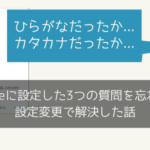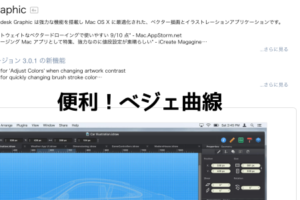iPhone、iPadから請求先情報の変更、確認を迫られるケースがあるかと思います。私の場合は下記ケースで変更をする状況になりました。しかし、場合によっては変更できなかったり、「なし」という選択が出来なかったりします。お金が関係してきますのでこのような作業がうまくいかないと不安になってしまいます。今回は私の事例で恐縮ですが解決方法の1例を記載します。
なぜ請求先情報の変更をしたのか
ケース1
携帯電話の乗り換えをして、auからドコモに通信会社を変更した。
この場合、ソフトバンクからドコモへと変更した場合も同様です。現時点(2017年5月)では請求先情報の変更が必要です。「キャリア決済」という携帯電話の毎月の請求にiPhoneで買い物した金額を含める仕組みはドコモは対応していないのです。
この時はキャリア決済を諦めてクレジットカード払いにしました。
ケース2
クレジットカード払いからiTunesCard(チャージするプリペイドカード)払いに変更したい。
これは友人から相談を受けたのですが、なかなか変更できずに困りました。なぜ困ったかは下記にあるようにiTunesStoreの請求先情報に「なし」が表示されていなかったからです。「なし」とはiTunesCardでの支払いのことです。
この時は2点確認をして解決しました。
確認1.クレジットカード会社に問い合わせて、支払いができているか確認。※この時はクレジットカードが一時的に使えない状況だったようですので使えるようにしました。
確認2.「定期購読」を解約
定期購読とは毎月定期的に支払うサービスを契約することですが、友人は加入しておりました。こちらを解約してもらいました。
上記2点を実施して、「なし」が表示されました。
請求先情報の変更方法
iPhone、iPadは請求先情報をいくつか違う場所から変更できます。大きく分けて「iTunesStoreとAppStore」という場所とそれ以外です。私の場合は「iTunesStoreとAppStore」以外からだと請求先情報の変更に「なし」が表示されませんでしたので下記方法で変更いたしました。
変更方法
1.「設定」アプリをタッチしてください。

2.「iTunesStoreとAppStore」をタッチしてください。
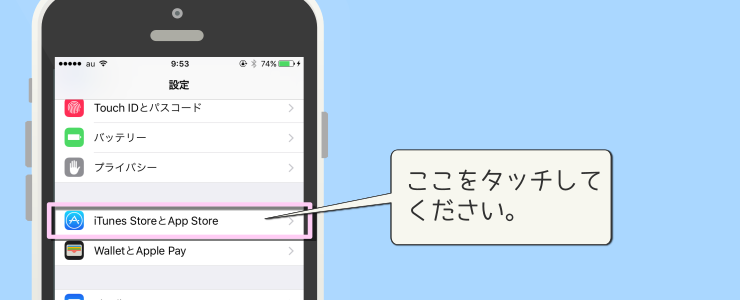
3.「Apple ID」をタッチしてください。
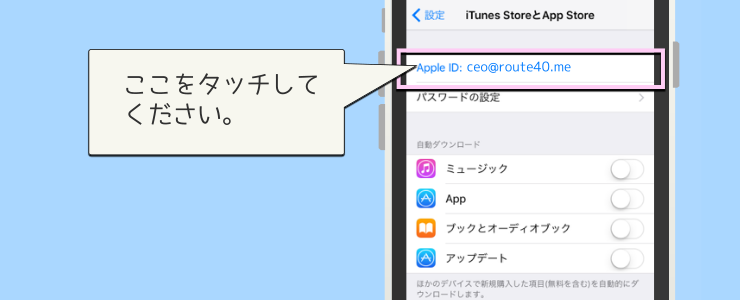
4.「Apple IDを表示」をタッチしてください。
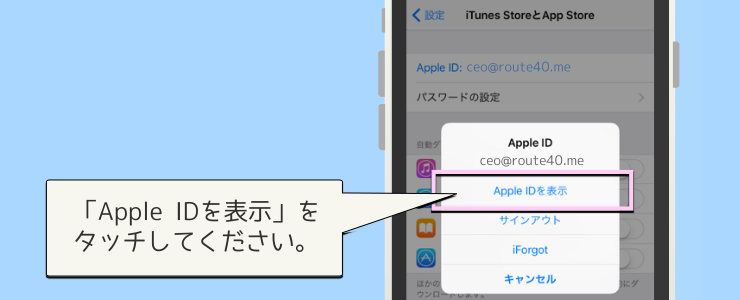
5.Apple IDのパスワードを聞かれることがありますので入力して「サインイン」をタッチしてください。
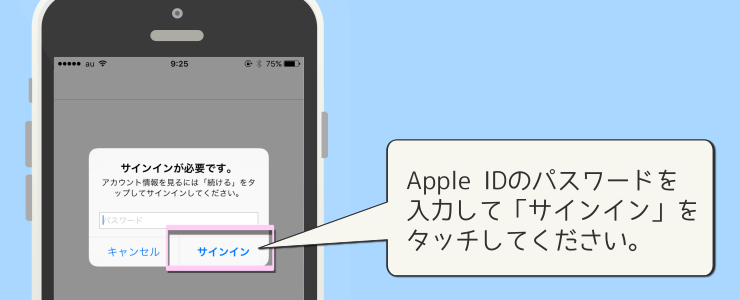
6.「お支払情報」をタッチしてください
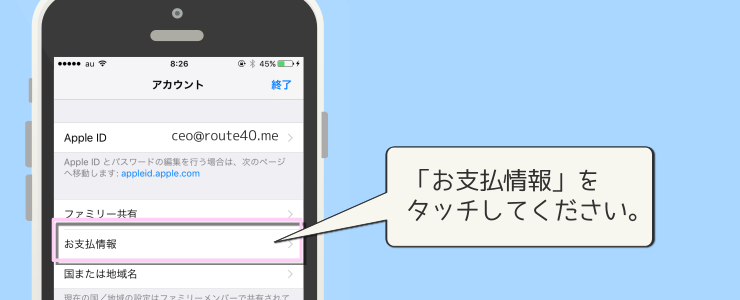
7.ご希望の支払方法をタッチして、下部分の入力をすべてしてください。
8.「終了」をタッチして完了です。
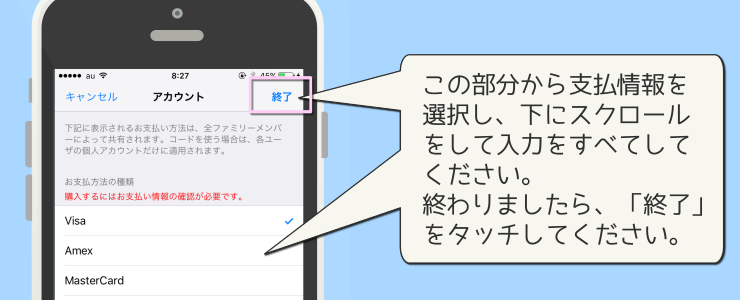
さいごに
お金が関係してきますので、請求先情報の変更がうまくできないととても不安になるかと思います。もしうまくいかない場合はサポートセンターに問い合わせてみるのも1つの手かもしれません。
また、余談ですが、ファミリー共有という機能を使っている場合は共有から抜けないと変更できない場合もありますのでご注意ください。